PowerPointで、伝統的な方法を使用して画像を挿入デフォルトでは、 画像や画像の透明度を調整することができません。 あなたはPowerPoint 2010の中の画像の透明度を調整したい場合は、この問題を回避する方法があります。
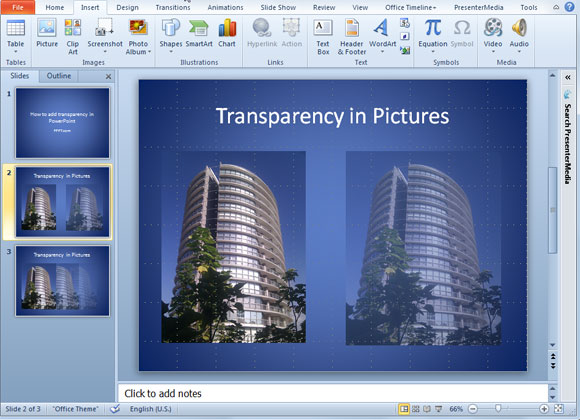
私たちはここに表示されますPowerPointの画像に透明度を追加するための回避策は、図形を使用しています。 あなたは、図形を描画し、画像と背景を入力する必要があります。 次に、背景の透明度を制御することができるであろう。 このメソッドは、PowerPointのスライドに任意の画像に透明度を追加するのに役立ちますし、あなたのスライドに透かしを追加するためにそれを使用することができますまたは単に透明効果を使用してイメージを作成します。

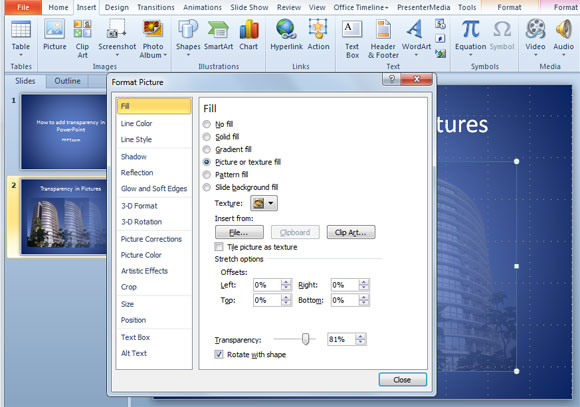
要約すると、PowerPointで透明な画像を追加するに必要な手順は次のとおりです。
- 新しい形状を追加します(例:長方形)
- 形式オプションを選択し、写真を使って背景を塗りつぶし
- 希望する割合に透明度レベルを調整します
- 変更を受け入れます
このビデオでは、それがどのように動作するかを理解するのに役立ちます。
